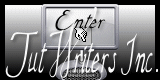Koi

Tutorial original aqui
Cualquier parecido con otro tutorial no será mas que una coincidencia
Puedes compartir tu creación, hacer firmas para tus amigas o en los grupos, pero nunca poner los tags en tu sito o blog atribuyéndote su creación
Siempre deberás poner el copy de las artistas. Gracias por ellas
Las personas que quieran traducir este tutorial pueden ponerse en contacto con Libellule. Se le pedirá un link
Puedes recibir los tubes exclusivos de Libellule
Mis traducciones están protegidas en
Tubes:
El tube "poissons" es de Libellule
Una máscara de Narah
Un Fractal tomado en el sitio Freehqimage (Ya no existe)
Los otros tubes han sido hechos por Libellule
Filtros:
Redfield
Material
Colocar los filtros en la carpeta de filtros de vuestro Psp
Si no sabes como hacerlo leer aquí
Colocar la selección en la carpeta de selecciones de tu Psp
Colocar la textura en la carpeta de texturas de tu Psp
Colocar la máscara en la carpeta de máscaras de tu Psp o la puedes abrir
Directamente en el Psp. Libellule prefiere este método
El uso de las máscaras enlentece tu programa
Colocar el pincel en la carpeta de pinceles de vuestro Psp
Colocar el gradiente en la carpeta de gradientes de vuestro Psp
Doble clic sobre los presets. Irán directamente al filtro
Si quieres puedes ayudarte de la regla para situarte en la realización del tutorial
Marcador (Arrastra con el raton)

Abrir los tubes y elementos que vayas a usar en el Psp. Duplicarlo (Shift+D)
Nunca trabajes sobre imágenes originales por si las pierdes
El tag
Colores usados:
Primer Plano #f5f0c5
Segundo Plano #236bae.
Puedes cambiar el tinte dominante, pero siempre mantener el mismo color en el Segundo Plano o en el Primer Plano
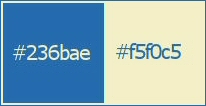
Puedes usar tus propios colores
1.
Abrir un nuevo paño transparente de 800 * 600 pixels.
Llenar con el color de Segundo Plano
Efectos_ Complementos_ Redfield, Water Ripples.
Hay muchos valores que debes verificar
Estar atentos
No tocar el botón justo por encima de la validación
Tendrás que comenzar de nuevo a poner todos los valores
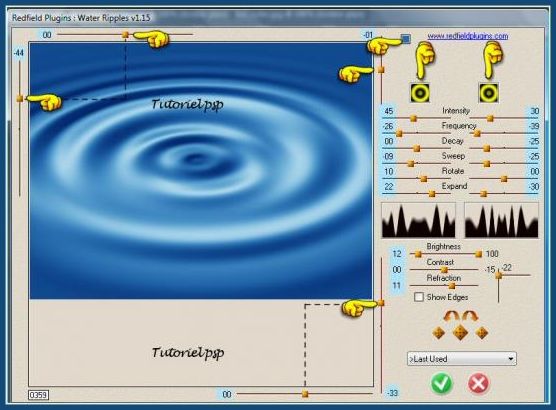
En el caso de que tu versión no sea la misma de Libellule, ten cuidado con el valor señalado con una flecha
Debe estar en 0
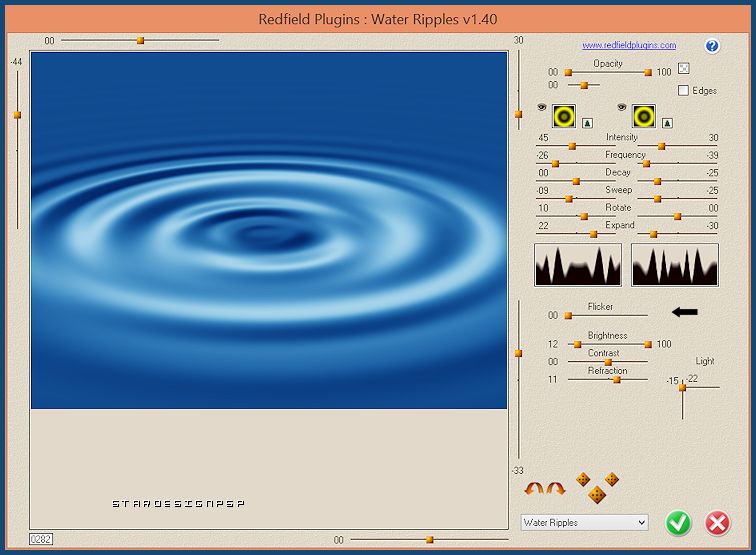
Imagen_ Cambiar de tamaño_ Redimensionar al 120%
Todas las capas sin seleccionar
2.-
Activar la Paleta de Materiales
Preparar un gradiente con los siguientes valores
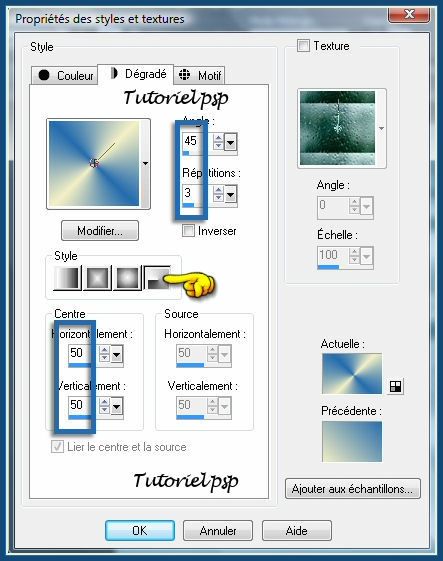
Capas_ Nueva capa de trama
Llenar con el gradiente
Ajustar_ Desenfocar_ Desenfoque Gaussiano_ 20
3.-
Activar el fractal fractals-image-hq-wallpapers-freehqimage.com.jpg
Capas_ Nueva capa de máscara_ A partir de una imagen

Capas_ Fusionar grupo
Efectos_ Filtro personalizado_ Emboss 3
4.-
Activar la máscara Narah_mask_Abstract051.jpg
Capas_ Nueva capa de trama
Llenar con un color pastel
Libellule ha elegido el color azul pálido #a7d3eb
Capas_ Nueva capa de máscara_ A partir de una imagen
Capas_ Fusionar grupo
5.-
Activar la imagen Dreams_pt__2_by_19mona90.jpg
Edición_ Copiar
Capas_ Nueva capa de trama
Selecciones_ Seleccionar todo
Edición_ Pegar en la selección
Selecciones_ Anular selección_ CTRL D
Capas_ Modo de capas_ Superposición
6.-
Activar el tube libellulegraphisme_animaux27.png (poissons köis)
Edición_ Copia
Capas_ Nueva capa de trama
Selecciones_ Cargar o guardar selección_ Cargar selección del disco
Buscar la selección libellule_koi
Edición_ Pegar en la selección
7.-
Capas_ Nueva capa de trama
Llenar con el gradiente
Ajustar_ Desenfocar_ Desenfoque Radial
Valores por defecto
Efectos_ Complementos_ Redfield, Lattice Composer1.59._ 4 Weaved 4

8.-
No quites la selección
Efectos_ Efectos de Distorsión_ Cóncavo

Opacidad al 20%
Efectos_ Efectos de Borde_ Realzar
No quitar la selección
Capas_ Nueva capa de trama
Efectos_ Efectos 3D_ Corte
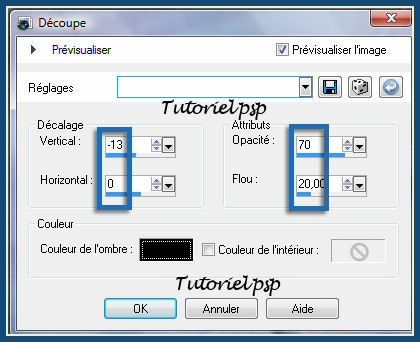
Capas_ Nueva capa de trama
Efectos_ Efectos 3D_ Corte
Color blanco
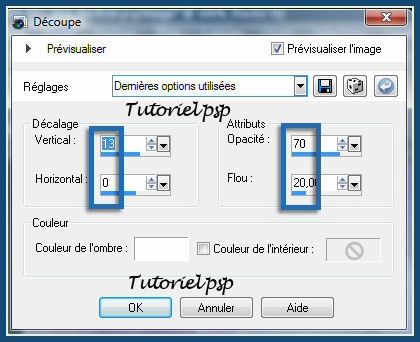
No quitar la selección
Capas_ Fusionar hacia abajo
Capas_ Duplicar
Ajustar_ Añadir o quitar ruido_ Añadir ruido_ 40

Capas_ Fusionar hacia abajo
Selecciones_ Invertir
Capas_ Nueva capa de trama
Efectos_ Efectos 3D_ Sombra en el color #124976.
4_ 4_ 65_ 8
Repetir con los valores en negativo
Selecciones_ Anular selección CTRL D
9.-
Activar el tube SNEUGLEBUBBLES.png
Edición_ Copiar
Edición_ Pegar como nueva capa
Colocar en la parte superior izquierda
Ver modelo final
Capas_ Modo de capas_ Luminosidad
Opacidad al 80%
11.-
El marco
Imagen_ Agregar bordes_ Simétrico_ 2 pixeles en el color de Segundo Plano
Imagen_ Agregar bordes_ Simétrico_ 1 pixel en el color de Primer Plano
Imagen_ Agregar bordes_ Simétrico_ 20 pixeles en el color de Segundo Plano
Activar la varita mágica_ Tolerancia y progresividad_0
Alisado seleccionado
Clic en el borde
Llenar con el gradiente anterior
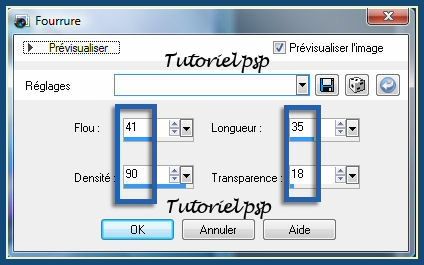
Ajustar_ Nitidez_ Enfocar
Clic sobre la capa
Convertir la selección en capa
Efectos_ Complementos_ Redfield, Sketch Master
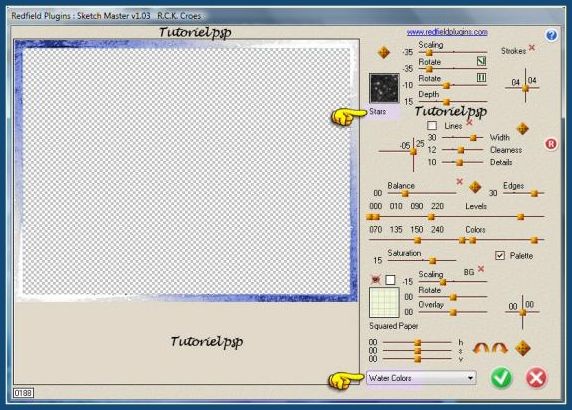
Selecciones_ Anular selección
Capas_ Modo de capas_ Luminosidad
En mi caso he usado modo de capas Superposición
Adaptar a vuestros colores
12.-
Imagen_ Agregar bordes_ Simétrico_ 2 pixeles en el color de Segundo Plano
Imagen_ Agregar bordes_ Simétrico_ 1 pixel en el color de Primer Plano
13.-
Firmar en nueva capa
Ajustar_ Nitidez_ Enfocar
Firmar vuestro trabajo en nueva capa
Guardar en formato Jpg optimizado
Y con esto hemos terminado nuestro trabajo
Ojala que lo hayas disfrutado